소프트웨어 설치 오류 해결 방법
컴퓨터에서 소프트웨어를 설치하는 도중 오류가 발생하는 경우가 종종 있습니다. 특히 Adobe와 같은 대형 소프트웨어의 경우, ‘서버에 연결할 수 없음’과 같은 메시지가 나타나면서 설치가 불가능한 상황이 발생할 수 있습니다. 이러한 문제를 해결하기 위해 다양한 방법을 시도할 수 있으며, 본 글에서는 이러한 오류를 해결하기 위한 방법들을 정리해 보았습니다.
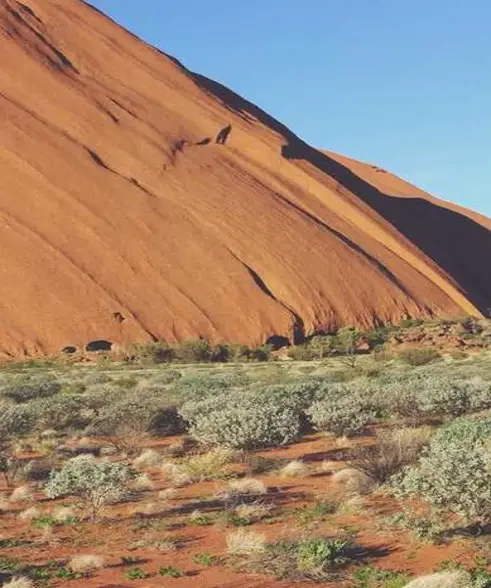
네트워크 설정 확인
첫 번째로 확인해야 할 사항은 네트워크 연결입니다. 소프트웨어의 설치 과정에서 인터넷이 안정적으로 연결되어 있어야 합니다. 네트워크 문제로 인해 서버와 연결할 수 없을 때가 많으므로, Wi-Fi 혹은 유선 LAN 연결 상태를 확인하세요.
호스트 파일 점검 및 수정
호스트 파일의 설정이 잘못되어 소프트웨어 설치에 문제가 생길 수 있습니다. 호스트 파일은 컴퓨터가 도메인 이름을 IP 주소로 변환하는 역할을 합니다. 다음은 호스트 파일을 점검하는 방법입니다:
- Windows 사용자의 경우:
- 파일 탐색기를 열고 C:\Windows\System32\drivers\etc 경로로 이동합니다.
- 호스트 파일을 메모장으로 열고, ‘127.0.0.1 activate.adobe.com’과 같은 Adobe 관련 항목을 찾아 삭제하거나 주석 처리합니다.
- 수정 후 파일을 저장하고 닫습니다.
- macOS 사용자는:
- 터미널을 열고 sudo nano /etc/hosts 명령어를 입력하여 호스트 파일을 엽니다.
- Adobe 관련 항목을 삭제한 후, 저장하고 터미널을 닫습니다.

방화벽 및 보안 소프트웨어 설정 조정
컴퓨터의 방화벽이나 보안 소프트웨어가 Adobe 서버와의 연결을 차단하고 있을 수 있습니다. 방화벽을 일시적으로 비활성화하고 소프트웨어 설치를 시도해보는 것이 도움이 될 수 있습니다. 방화벽 설정을 조정하는 방법은 다음과 같습니다:
- Windows에서는:
- 제어판에서 ‘시스템 및 보안’을 선택한 뒤, ‘Windows 방화벽’에 접속합니다.
- ‘방화벽 켜기 또는 끄기’를 선택하고 방화벽을 비활성화한 후 소프트웨어 설치를 시도합니다.
- macOS에서는:
- 시스템 환경설정에서 ‘보안 및 개인 정보 보호’를 클릭하고 ‘방화벽’ 탭에서 방화벽을 비활성화합니다.
운영 체제 버전 확인
소프트웨어 설치에 필요한 운영 체제의 버전이 최신인지 확인하는 것이 중요합니다. 운영 체제를 업데이트하면 보안 및 연결 관련 문제를 해결할 수 있습니다. Windows와 macOS 모두 각각의 업데이트 메뉴에서 소프트웨어 업데이트를 확인할 수 있습니다.
새로운 관리자 계정 생성하기
기존 사용자 계정에서 발생할 수 있는 권한 문제를 피하기 위해 새로운 관리자 계정을 생성하는 것을 고려해볼 수 있습니다. 새로운 계정으로 로그인이 완료된 후, 소프트웨어 설치를 다시 시도해보세요.
Adobe Creative Cloud Cleaner Tool 활용
Adobe 소프트웨어 설치에 관한 문제를 해결하는 데 도움을 주는 도구가 있습니다. Adobe Creative Cloud Cleaner Tool은 설치 관련 문제를 진단하고 해결하는 데 유용한 소프트웨어입니다. 이 도구를 통해 기존의 불완전한 설치 데이터를 제거하고 깔끔한 설치 환경을 마련할 수 있습니다.
지속적인 오류 발생 시 고객 지원 문의
만약 위의 방법으로도 문제가 해결되지 않는다면, Adobe 고객 지원 센터에 문의하여 전문적인 도움을 받을 수 있습니다. 고객 지원 팀은 특정 오류 코드나 상황에 따라 추가적인 조치를 안내해 줄 것입니다.

결론
소프트웨어 설치 중 발생하는 오류는 다양한 원인에 의해 발생할 수 있지만, 위의 방법들을 통해 대부분의 문제를 해결할 수 있습니다. 지속적으로 문제가 발생할 경우, 신뢰할 수 있는 고객 지원을 통해 문제를 해결하는 것이 가장 바람직합니다.
이번 글에서는 소프트웨어 설치 과정에서 발생할 수 있는 오류 및 그 해결 방법에 대해 다양한 해결책을 제시하였습니다. 각 항목을 참고하여 설치 과정에서 발생한 문제를 효과적으로 해결하시기 바랍니다.
자주 물으시는 질문
소프트웨어 설치 중 ‘서버에 연결할 수 없음’ 오류가 발생하면 어떻게 하나요?
네트워크 상태를 점검하는 것이 첫 번째 해결책입니다. 안정적인 인터넷 연결을 확인한 후 다시 시도하시기 바랍니다.
호스트 파일을 어떻게 수정하나요?
Windows의 경우, 호스트 파일을 열고 Adobe 관련 항목을 찾아 삭제하거나 주석 처리한 후 저장하세요. macOS 사용자는 터미널을 통해 접근할 수 있습니다.
방화벽 설정을 조정해야 할까요?
예, 방화벽이나 보안 소프트웨어가 소프트웨어 설치를 방해할 수 있습니다. 방화벽을 임시로 비활성화한 후 설치를 시도해보시는 것이 좋습니다.